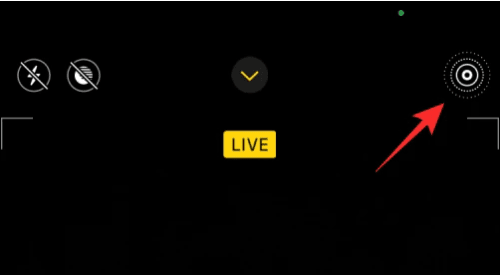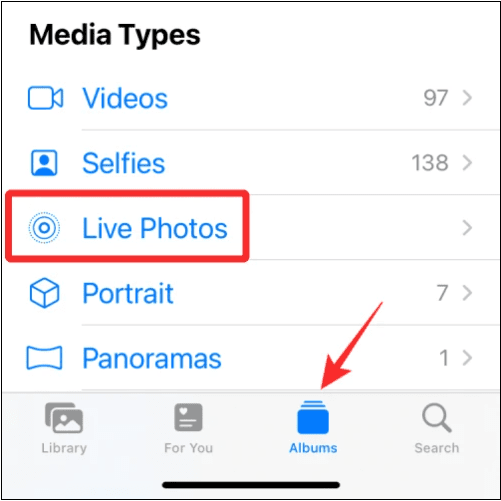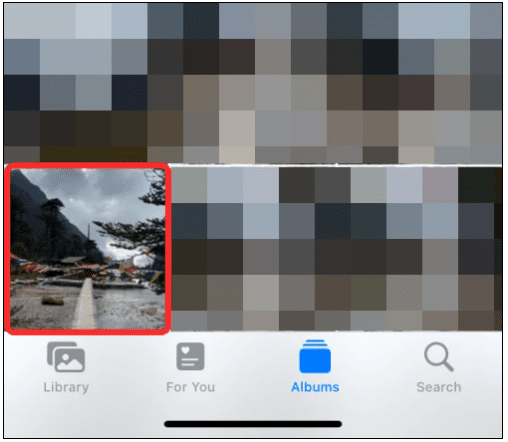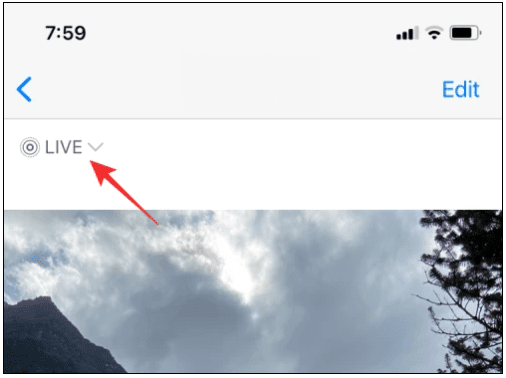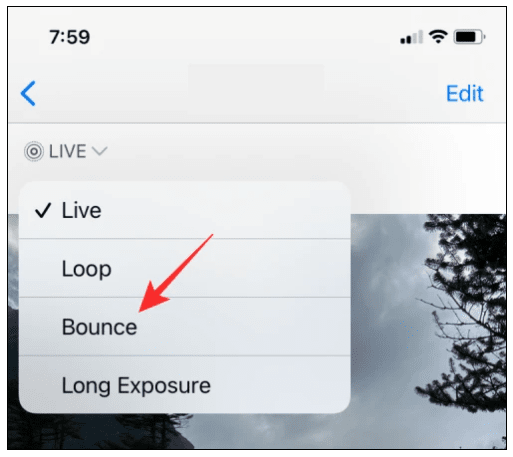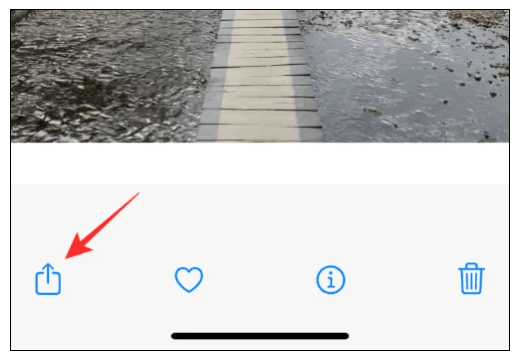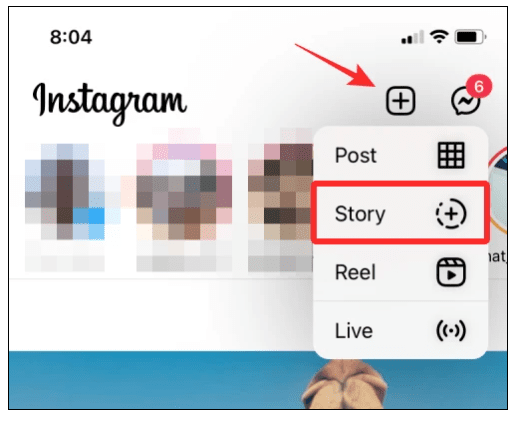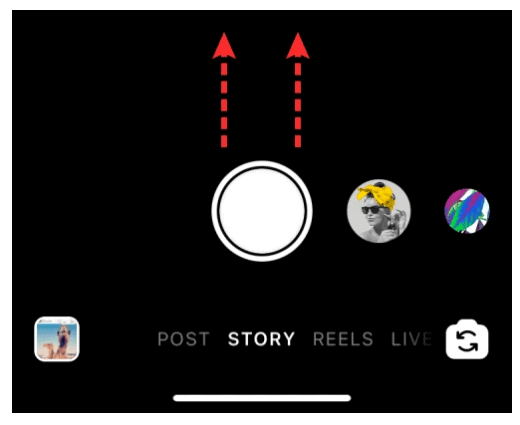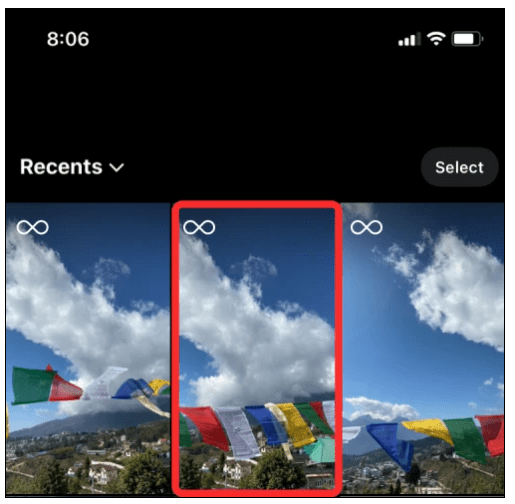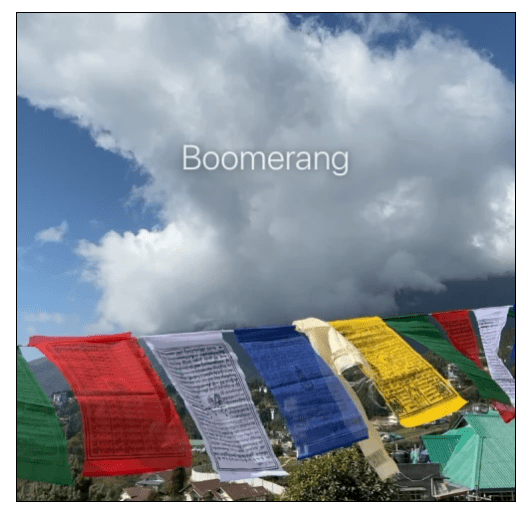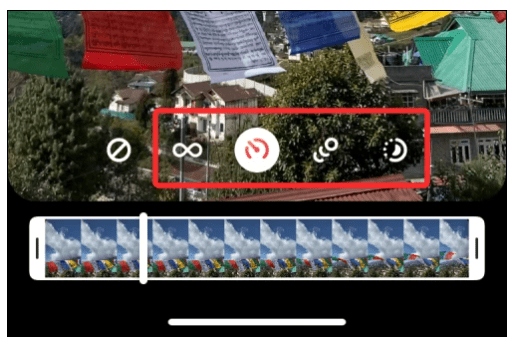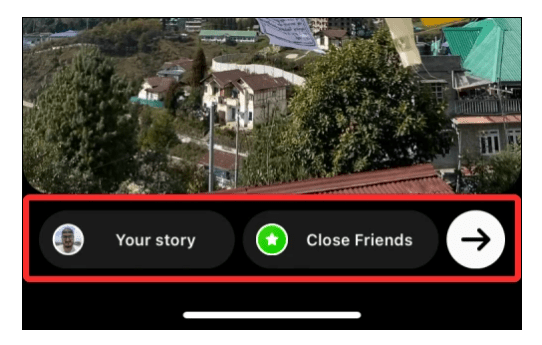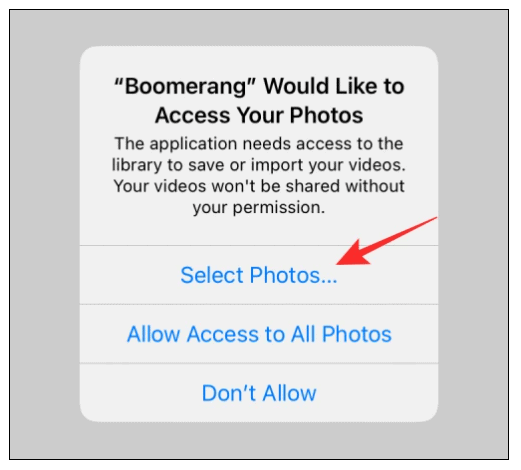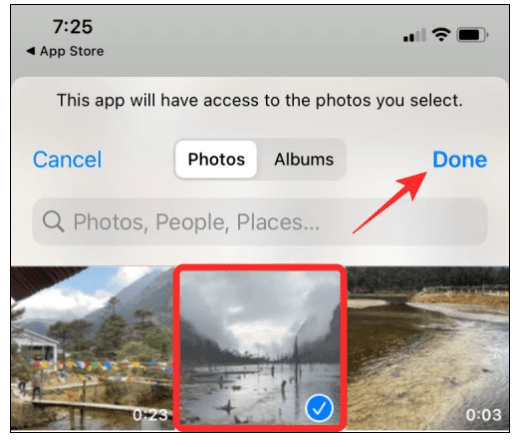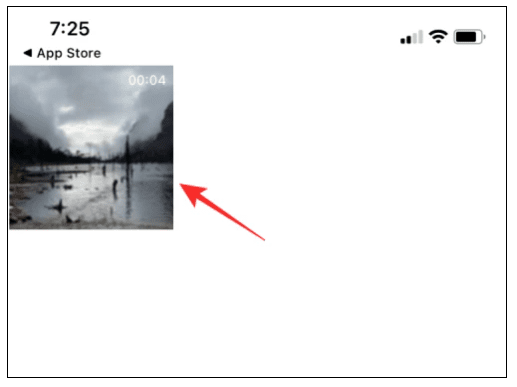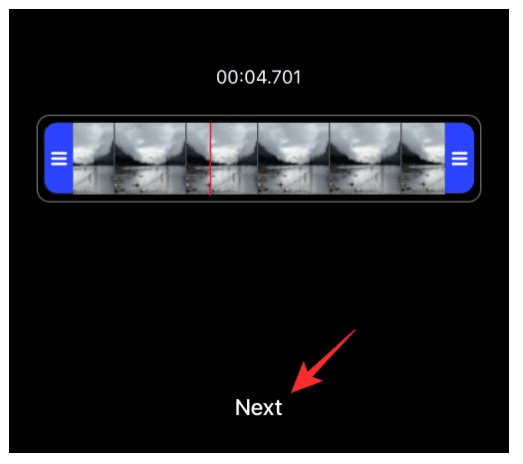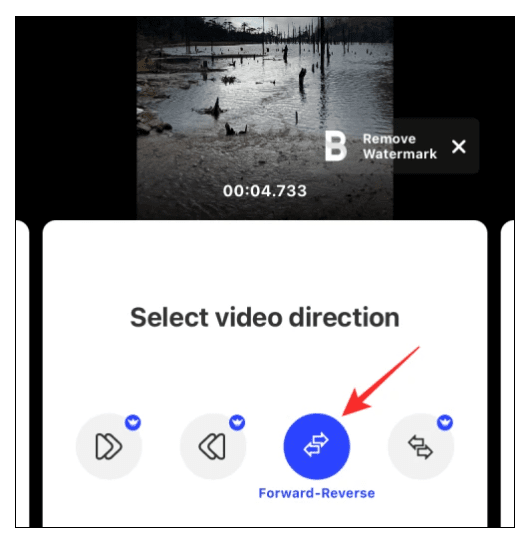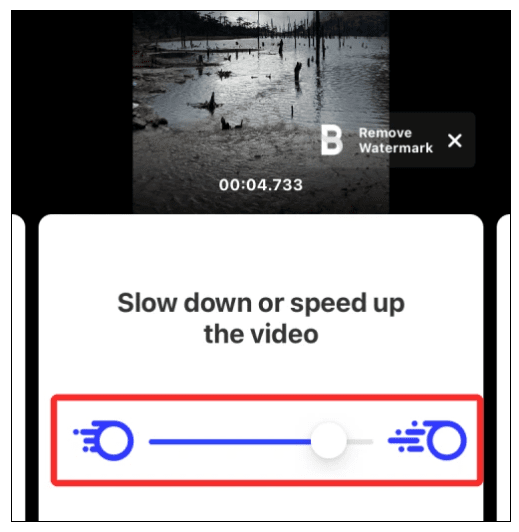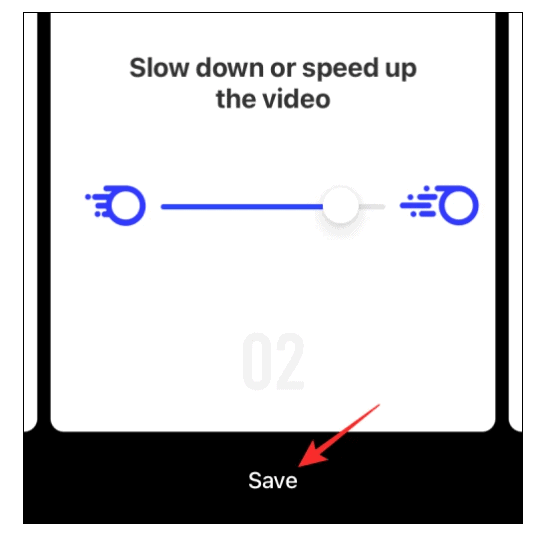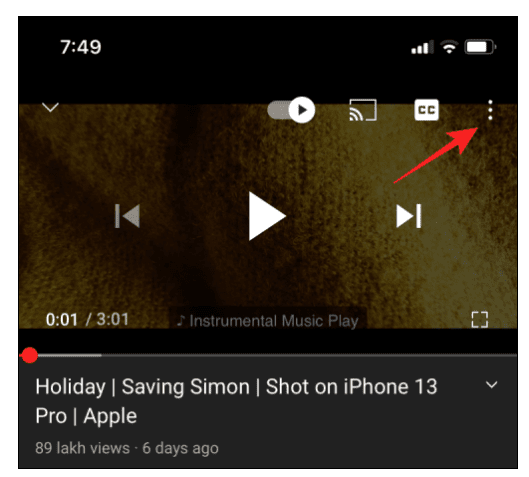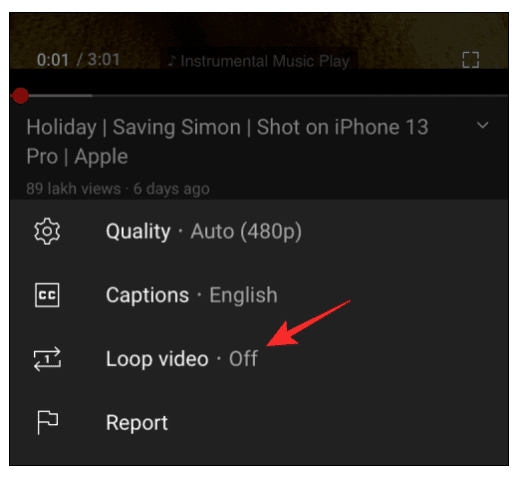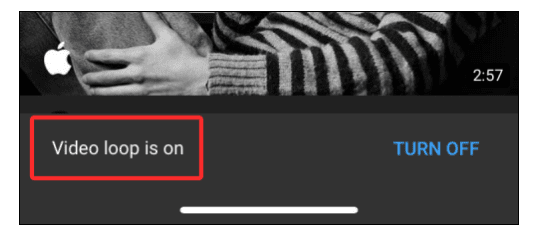2024 年如何在 iPhone 上循环播放视频 |
您所在的位置:网站首页 › 苹果怎么自动循环播放视频 › 2024 年如何在 iPhone 上循环播放视频 |
2024 年如何在 iPhone 上循环播放视频
|
会员披露: 完全透明-我们网站上的某些链接是会员链接,如果您使用它们进行购买,我们将为您赚取佣金而没有任何额外费用(无任何费用!)。 
循环是一种技术,用于通过将一系列静止图像或移动图像(最常见的视频)循环在一起来创造连续播放的错觉。 借助 Instagram 的新 Boomerang 工具,用户可以创建无限循环播放的 GIF 风格影片,循环视频变得越来越流行。 许多其他平台很快效仿,例如 Facebook (名称为 Boomerang)和 Instagram(名称为 Multi Snap)以及 Snapchat(名称为反向或重复)。 作为 iPhone 用户,您可能有兴趣了解如何为各种目的制作视频循环,这篇文章将帮助您了解您的选择和限制。 目录 2024 年如何在 iPhone 上循环播放视频 – Digiexe 解决方案 图片来自 pixabay.com
在 iPhone 上循环播放视频:你能做什么和不能做什么 图片来自 pixabay.com
在 iPhone 上循环播放视频:你能做什么和不能做什么
iPhone 上的照片应用程序无法来回循环播放电影。 无法在本机 iOS 应用程序中修改视频。 Apple 的相机应用程序的实时照片功能甚至可以在您按下快门按钮之前录制您正在拍摄的照片的视频,让您可以创建视频循环。 然后可以在任何支持视频共享的应用程序上共享从这些实时照片创建的视频循环。 通过选择与 Instagram 的实时照片功能兼容的照片,可以立即从相机胶卷中的照片创建回旋镖。 使用 Live Photos 可以更轻松地从 iPhone 上的现有照片创建循环影片。 App Store 中有几个第三方应用程序可以帮助您创建循环 电影 从您的 iPhone 中获取的录音。 Boomerang Maker 软件免费提供基本的编辑工具,我们还提供了有关如何使用它创建视频循环的说明。 如果这些对您没有任何意义,也可以按照本文末尾提供的说明简单地循环播放 YouTube 视频。 如何在 iPhone 上创建实时照片循环使用照片应用程序中的实时照片功能,iPhone 用户可以创建视频循环。 Live Photos 功能是一项原生 iOS 功能,可在拍摄照片前后 1.5 秒内记录一系列连续的帧。 可以使用 Live Photos 创建无限循环的视频,其中可以选择您喜欢的帧并来回播放视频。 在开始使用实况照片制作循环影片之前,请确保您已将实况照片存储在 iPhone 上。 您可以通过打开 相机应用程序 然后点击屏幕右上角的“实时照片”按钮。 要查看 iPhone 的所有实况照片,请启动“照片”应用并从下拉菜单中选择“相册”>“媒体类型”>“实况照片”。 之后,您应该会看到您使用实时照片拍摄的所有照片的列表。 使用此列表,选择要制作循环的图片。 您现在可以在图片的左上角看到“Live”标签,这表明这张照片是使用 Live Photos 功能拍摄的。 为了观察照片的播放方式以及它是否适合您的循环电影,您可以按住照片上的任意位置。 如果是这样,请触摸左上角的“实时”标签或切换到不同的图片。 当您点击照片内的“实时”标签时,可以使用其他选项。 在显示的溢出菜单中选择“反弹”选项,以制作实时照片的来回剪辑。 要使视频看起来尽可能无缝,您还可以选择 “循环”选项,但是,这只会以单向顺序排列帧序列。 因此,尽管此选项名为“循环”,但我们建议您使用“弹跳”以使您的实时照片看起来更有趣。 为了创建类似 GIF 的 GIF,您必须首先选择“弹跳”效果。 注意:此视频值得收藏。 在屏幕底部,有一个共享按钮。 保存到文件是弹出的共享表上的一个选项。 从这里,您还可以选择要与之共享的应用程序。 Instagram Boomerang 循环创建如果您想制作循环视频主要是为了将它们用作 Instagram 回旋镖,那就别再看了。 使用 Instagram 自己的应用程序,您可以录制循环视频,或者您可以使用相机胶卷制作循环视频。 只需在 Instagram 上拍摄视频然后保存,即可轻松创建循环视频。 还有其他方法可以实现这一点,包括转到 Instagram 并选择“+”> Story > Boomerang。 为了让它变得更好,您可以录制它的视频,然后进一步调整它。 如果您使用 iPhone 拍摄了“实况照片”,则可以通过更简单的方式获得此结果。 Boomerang 故事可以根据之前点击的实时照片创建,Instagram 可以直接识别这些照片。 拍一张实况照片,然后点击“+”图标并选择故事,打开 Instagram 的故事屏幕。 您可以通过在故事屏幕上向上滑动来访问您的相机胶卷。 在此页面上查找您希望变成动画回旋镖的实时照片。 Boomerang 图标(用无穷大符号表示)出现在 Instagram Live Photo 的左上角。 选择实时照片非常简单,只需在找到它后点击它即可。 要查看图片,请访问此页面。 如果您点击并按住图像上的任意位置,该图像将变成回旋镖。 图像一出现,带有“Boomerang”消息的循环图像就会出现在屏幕上。 回旋镖电影也可以通过点击故事屏幕顶部的回旋镖图标来调整。 由于为此选项付费,您将能够访问其他功能,例如 Echo、Slow-mo 和 Duo。 从底部,通过点击选择您喜欢的选项。 完成是完成视频循环后要按的最后一个按钮。 将其发布到 Instagram Story 还是直接发送给您的朋友,完全由您决定。 如果您更愿意保存循环播放的视频而不是分享它,请点击右上角的三点图标。 要保存视频循环,请从溢出菜单中选择“保存”。 视频将存储在相机胶卷中 图片 应用程序,可以从那里访问。 Boomerang Maker 应用程序向您展示了如何循环播放视频使用第三方应用程序,即使您不想使用 Instagram,您仍然可以在 iPhone 上循环播放视频。 如果您没有足够的钱,您可能无法充分发挥这些应用程序的潜力。 如果您想要创建简单的视频循环,Boomerang Maker 是我们推荐的工具。 要开始生成循环电影,请打开应用程序并从下载后出现在屏幕上的弹出窗口中选择“选择照片”。 然后,在下一页上,找到并点击您想要循环播放的视频。 选择视频后,触摸右上角的“完成”即可完成。 所选视频现在将显示在应用程序的主屏幕上。 点击它来制作一个循环。 在以下屏幕上,该视频将开始播放。 在底部,有一个“下一步”按钮。 由于 Boomerang 的免费增值状态以及循环类型的数量因此受到限制,您只能选择“Forward-Reverse”。 但是,如果您在此页面上向右滑动,则可以选择不同的视频速度。 现在使用屏幕上的滑块更改视频速度。 您现在可以通过从底部的下拉菜单中选择“保存”来保存此视频。 你现在有一个视频循环。 接下来将出现一个显示应用程序共享菜单的屏幕。 或者,点击您希望与之分享这部电影的应用程序,然后选择“保存到照片”。 如何循环播放您在 YouTube 上观看的视频借助 YouTube 应用程序,可以轻松在 iPhone 或 iPad 上设置 YouTube 上的循环播放视频。 打开 YouTube 应用程序,在 YouTube 上反复观看视频,直到它循环播放。 当视频加载到屏幕上时,请点击右上角的三点图标。 在显示的弹出菜单中点击“循环视频”选项。 启用此选项后,“视频循环打开”消息将出现在 YouTube 屏幕底部。 它现在会在您当前视频结束时自动重播。 这就是制作 iPhone 视频循环的全部知识。 快速链接: 如何在 Discord 上删除服务器 桑达尔皮查伊的净资产 YouTube、Facebook、Instagram 的 20 个视频内容营销统计数据 分类目录 最佳提示和技巧 安吉山克
安吉山克
Ankit 在销售、业务开发方面拥有超过 11 年的经验,多年来他一直与品牌密切合作,并帮助他们实现了巨大的投资回报率。 他的知识和经验帮助企业拥有强大的应用程序。 |
【本文地址】
今日新闻 |
推荐新闻 |